운영환경은 어느곳이든 다 똑같지 않고 천차만별적으로 차이가 많다.
그 중에 해당 서비스가 국내에서만 하는지 해외도 서비스를 하는지가 가장 큰 차이를 나타내고 있다.
필자의 경우는 현재는 국내 서비스만 하고 있지만, 해외 서비스의 가능성이 있기 때문에 다른 Region으로 AMI 및 SnapShot을 복사하는 방법을 찾아 보았다.
방법은 비교적 간단하다.
우선 AMI를 생성하는것은 이전 포스팅에서 다뤘지만, 한번더 간단하게 살펴보자.

AMI를 생성할 Instance를 선택하고,

Action을 클릭하여 Image and templates로 들어가면 Create image가 보일것이다.

AMI 이름을 입력하고, 설명을 기입한다. (설명 잘 기입하길 바란다...)
그 다음 No reboot 옵션인데, AMI를 생성하면 reboot을 할것인지에 대한 질문인데,
No reboot이니깐 재부팅 없이 생성할것인지, 서비스 중일때는 무조건 Enable을 클릭하자.
다 입력하고 마지막 하단에 있는 Create image를 클릭하면 AMI가 생성이 된다.

AMI로 들어가면 내가 생성한 AMI를 확인해 볼수 있고,

AMI 복사하기를 클릭한다.

그러면 위와 같이 AMI 복사하기 화면이 확인되는데, 여기서 AMI 복사본의 이름을 명시하고,
Destination Region에 원하는 Region을 선택하면 다른 Region으로 복사가 진행된다.
필자의 경우는 N.Virginia로 복사할것이다.
하단의 체크박스는 AMI 복사본을 암호화 할것인지에 대한 지문인데, 여기서는 체크하지 않고 넘어가도록 하겠다.
그 다음 N.Virginia Region을 선택하여 이동하고 AMI로 가면

짠하고 내가 복사한 AMI를 확인할수 있다.
그 다음 시도한것이
다른 계정으로 AMI 공유인데 이것 역시 간단하다.
AMI 목록에서 다른 계정으로 공유하고 싶은 AMI를 선택하면,

위와 같이 AMI의 Detail 항목을 확인해볼수 있으며,
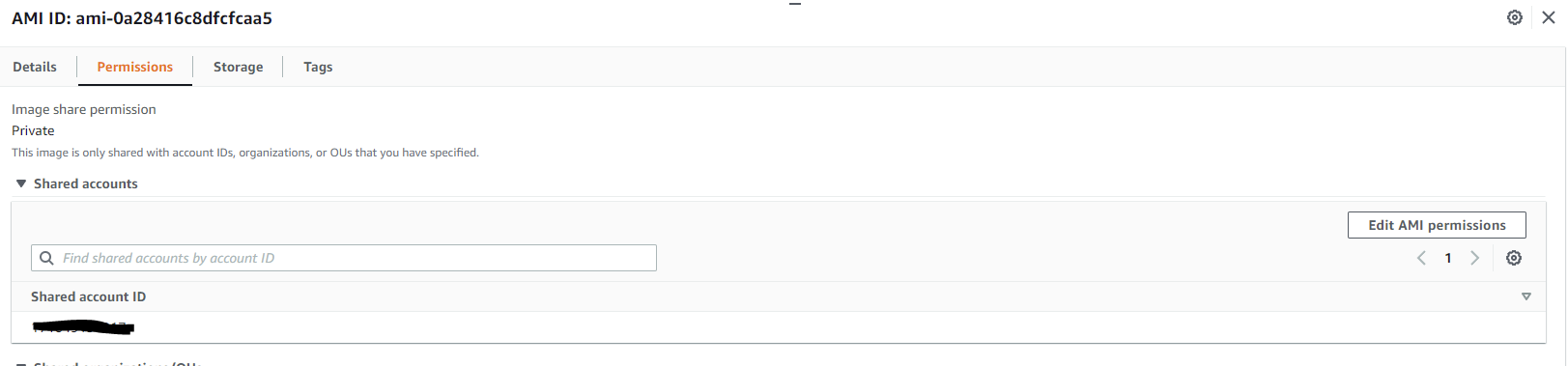
Permissions 탭으로 이동하고 Edit AMI permissions 버튼을 클릭해주자.
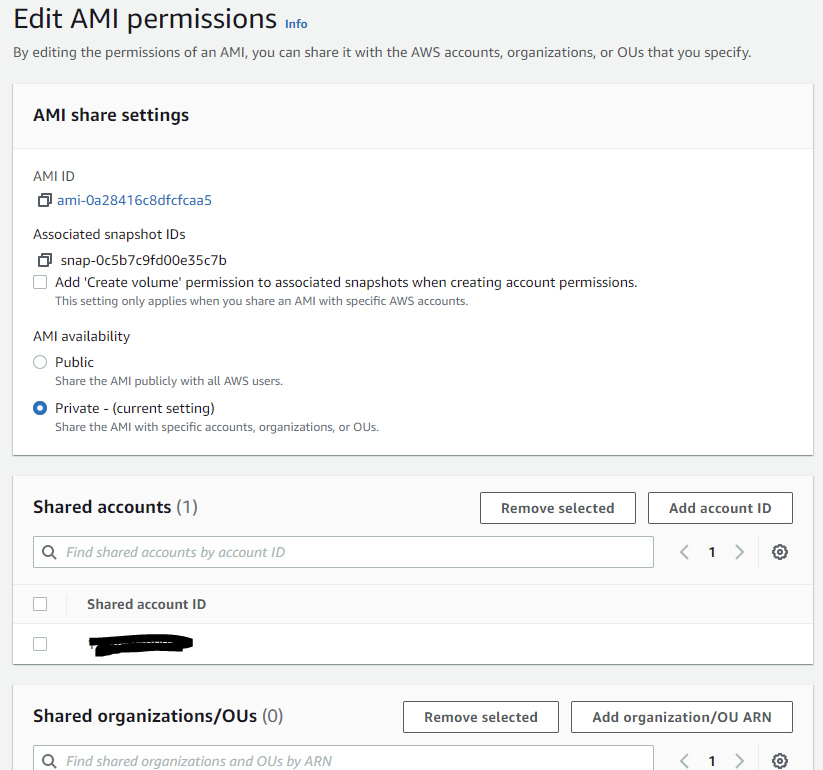
해당 AMI의 permissions를 확인해볼수 있는데,
여기서 AMI availability중
Public을 선택하면 모든 AWS 사용자들과 공유를 하는것이고
Private를 선택하면 특정 AWS 계정과 공유를 하는것이다.
Private로 선택하고
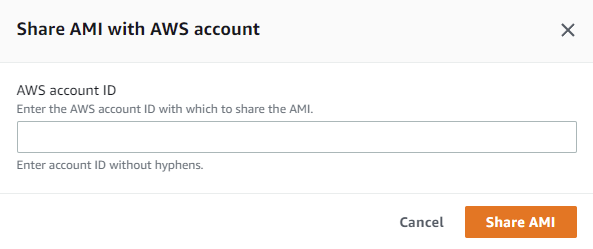
Add account ID를 클릭하면 위 화면을 볼수 있는데, AWS 계정중 숫자로 되어 있는 계정 ID를 입력하면
그 계정으로 AMI 공유가 가능하다.
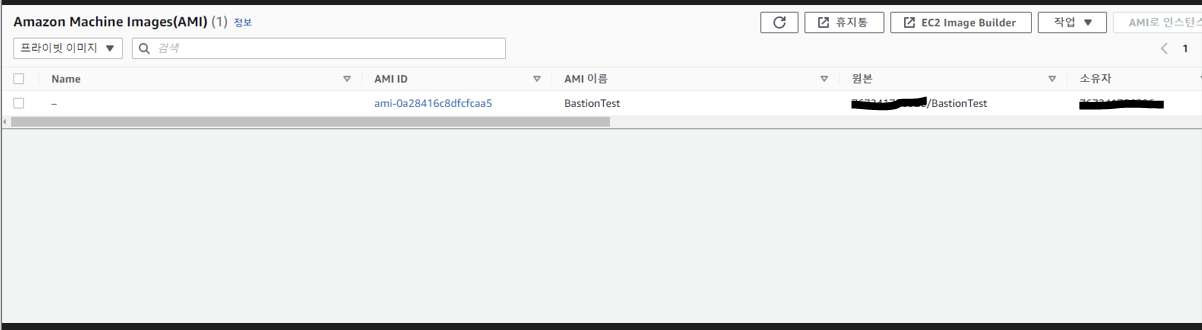
다른 계정에서 받은 내 AMI이다.
다른 계정의 다른 Region으로 복사는 위 과정을 각각 진행해주면 그만이다.
내 계정에서 AMI 복사본을 원하는 Region으로 복사하고,
그 Region에서 다른 계정으로 공유하면

위와 같이 N.Virginia Region에서 내 AMI를 다른 계정에서 공유 받음을 확인할수 있다.
'[AWS] > STUDY' 카테고리의 다른 글
| [AWS][초급] Lambda 더하기 테스트 (0) | 2022.07.26 |
|---|---|
| [AWS] Data Link and Migration (0) | 2022.07.20 |
| [AWS] Serverless 환경 (0) | 2022.07.08 |
| [AWS] Scale Down (0) | 2022.07.06 |
| [AWS]Subnet이란 무엇일까 (0) | 2022.07.05 |
| [AWS]AMI 생성방법 (0) | 2022.07.05 |
| [AWS]운영서버 장애시 자동 Restart (0) | 2022.06.30 |
| [AWS] [윈도우] 다른 Region으로 키 복사 (0) | 2022.06.30 |





댓글